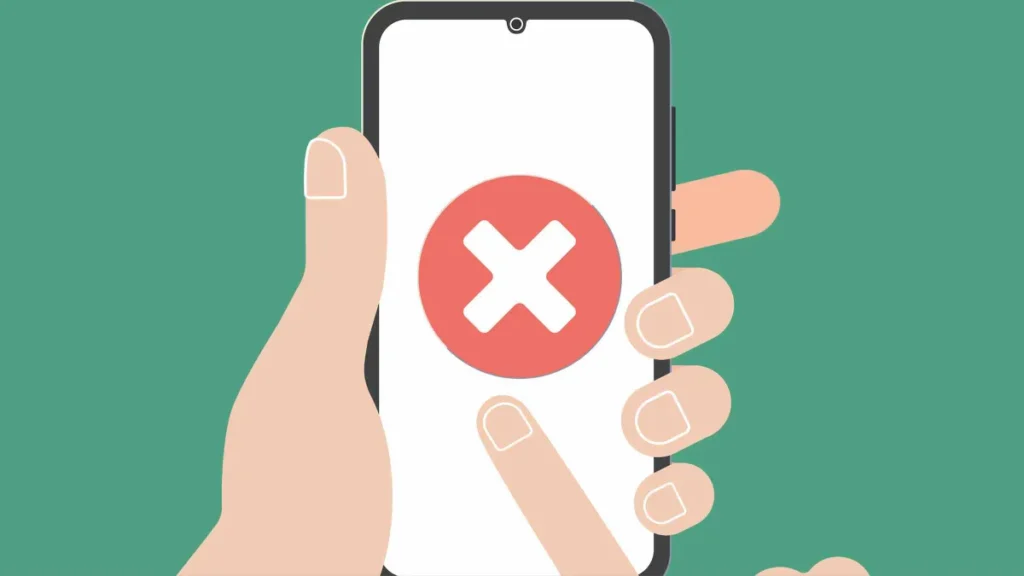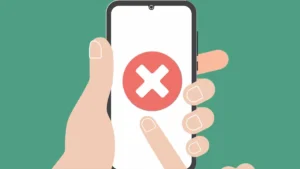چگونه فضای ذخیره سازی را در گوشی خود آزاد کنید؟ نکاتی سریع برای خالی کردن فضای گوشی هوشمند آیفون یا اندروید در اینجا وجود دارد. اگر از کاربران پرشور اندروید هستید، احتمالاً ناامیدی ناشی از کمبود فضای ذخیره سازی دستگاه خود را تجربه کرده اید. هنگامی که حافظه تلفن شما پر است، می تواند سیستم را کاهش دهد یا حتی از کار بیاندازد و استفاده از برنامه ها، عکس گرفتن یا دانلود محتوای جدید را دشوار کند.
ممکن است با مشکلات مربوط به عملکرد، دوربین و بازی با حافظه ناکافی در Android مواجه شوید. برای اینکه برنامهها و سرویسها در اندروید شما به درستی کار کنند، باید مقداری حداقل فضای ذخیرهسازی رایگان داشته باشید. حذف نصب برنامه ها برای آزاد کردن فضا آسان است، اما ممکن است گهگاه به آن برنامه ها نیاز داشته باشید و دانلود هر بار از فروشگاه Google Play راحت نباشد. درعوض، میتوانید از ترفندهای زیر برای آزاد کردن فضا در Android بدون حذف برنامهها پیروی کنید.
اما راههایی وجود دارد که میتوانید بدون فدا کردن داراییهای دیجیتالی مورد علاقهتان، فضا را در گوشی هوشمند آیفون یا اندروید باز کنید.
ابتدا ببینید چه چیزی ذخیره می کنید
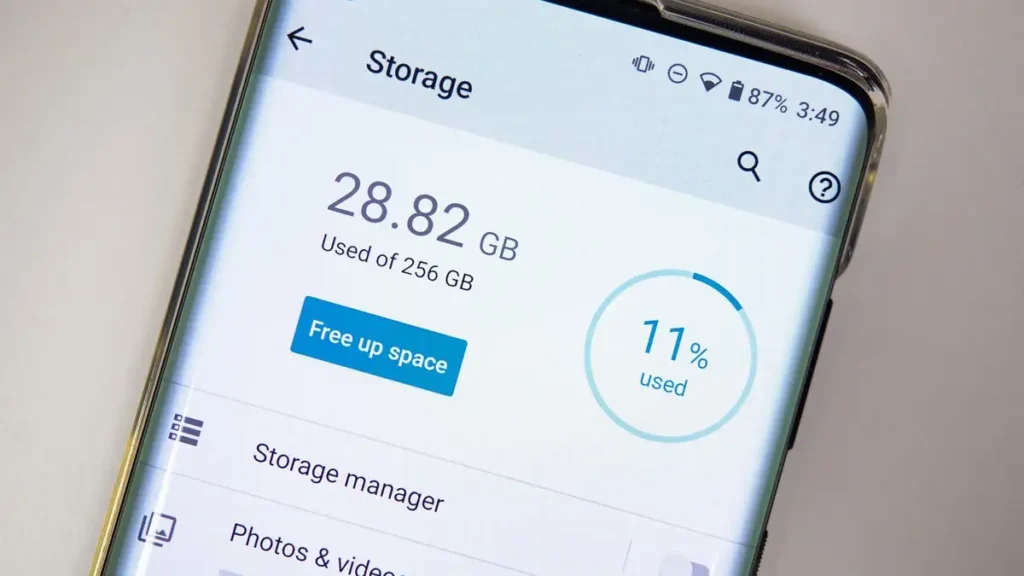
هم اندروید و هم iOS به راحتی میتوانید ببینید دقیقاً چه چیزی روی گوشی شما است و چقدر فضای اشغال میکند.
در تلفن اندرویدی، به تنظیمات > فضای ذخیرهسازی بروید
(صاحبان گوشی سامسونگ گلکسی ممکن است این ویژگی را در قسمت تنظیمات > مراقبت از باتری و دستگاه > فضای ذخیرهسازی بیابند.) در آنجا، دقیقاً خواهید دید که چقدر از فضای استفاده میکنید و چه مقدار از آن اختصاص داده شده است. به دستههایی مانند برنامه ها، تصاویر و ویدیوها. ضربه زدن روی یکی از این دستهها جزئیات بیشتری را ارائه میکند، مانند اینکه کدام برنامهها بیشترین فضا را مصرف میکنند.
اگر به این دستهبندی بپردازید، میتوانید فایلها یا دادههای فردی را حذف کنید. به عنوان مثال، در بخش «صوت»، یک یا چند فایل را طولانی فشار دهید و روی Delete ضربه بزنید. یا در بخش «برنامهها»، روی نام برنامه و سپس حذف نصب ضربه بزنید تا آن را از تلفن خود حذف کنید. اگر میخواهید برنامه را نگه دارید اما آن را به حالت کاملاً جدید بازنشانی کنید، میتوانید روی Storage > Clear data ضربه بزنید.
برخی از تلفنهای اندرویدی دارای گزینه «آزاد کردن فضا» در بالای صفحه اصلی ذخیرهسازی هستند. روی آن ضربه بزنید تا فهرستی از فایلها، از جمله فایلهای قدیمیتری که ممکن است به آنها نیازی نداشته باشید، برای شما ظاهر شود.
در آیفون، به Settings > General > iPhone Storage بروید.
این یک نمودار نواری کوچک با کد رنگی را نشان میدهد که اعلام میکند در حال حاضر چقدر فضای ذخیرهسازی استفاده میکنید و چه چیزی آن فضا را اشغال میکند.
در زیر نمودار میلهای، پیشنهادهایی برای پاک کردن فضا از طریق بهینهسازی عکسها (در ادامه در مورد آن بیشتر) یا حذف iMessages با پیوستهای بزرگ مشاهده خواهید کرد.
و در زیر آن لیست دقیقتری را مشاهده خواهید کرد که همه برنامهها و دادههای گوشی خود و میزان فضای اشغال شده را شناسایی میکند. البته عکسها و ویدئوها دلیل رایجی هستند، اما ممکن است از اینکه بدانید اپلیکیشنهایی که به ندرت استفاده میشوند چند گیگابایت مصرف میکنند، متعجب شوید. با یک ضربه، میتوانید هر مورد ناخواستهای را حذف کنید یا آن را «خارج» کنید، که فضای مورد استفاده برنامه را آزاد میکند، اما دادههای کاربر و تنظیمات را بر روی تلفن نگه میدارد، در صورتی که بخواهید آن را دوباره نصب کنید.
بیشتر بخوانید: معرفی 8 ابزار رایگان تحلیلگر فضای دیسک
در مرحله بعد، فضای ذخیره سازی خود را بهینه کنید

هنگامی که ایده خوبی در مورد آنچه که فضای گوشی شما را اشغال می کند دارید، چند کار وجود دارد که می توانید در مورد آن انجام دهید.
برای بسیاری از افراد، بهترین برنامه این است که با عکسها و ویدیوها شروع کنند و سپس به سراغ دانلودها و برنامهها بروند.
اگر کاربر اندروید هستید، برنامه رایگان Files by Google بهطور خودکار پیشنهادهایی ارائه میدهد و به شما امکان میدهد با یک یا دو ضربه سریع مواردی مانند فایلهای موقت ناخواسته، اسکرینشاتهای قدیمی و دانلودهایی را که ممکن است دیگر به آنها نیاز نداشته باشید، پاک کنید.
فایل های خود را به کارت SD منتقل کنید
اگر از آیفون یا گوشیهای اندرویدی خاصی استفاده میکنید، ممکن است این گزینه صدق نکند. اما اگر گوشی با اسلات کارت SD دارید، بدانید که براحتی فضای ذخیره سازی موجود خود را افزایش دادهاید. در اینجا دستورالعملهای مربوط به دستگاههای Android با Files توسط Google و برنامه My Files سامسونگ Galaxy آمده است .
فقط به یاد داشته باشید که تلفن خود را طوری تنظیم کنید که عکسها، فیلمها و موسیقی شما را روی کارت ذخیره کند.
ناگفته نماند که برخی برنامههایی را که جابهجا میکنید، نماد آنها از صفحه اصلی ناپدید میشوند، اگرچه همچنان در کشوی برنامه شما ظاهر میشود. همچنین اگر برنامه را به کارت SD منتقل کنید، بسیاری از ویجت های برنامه کار نمی کنند.
عکس های خود را بهینه کنید
بهینهسازی عکس در گوشی هوشمند شما، نسخههای با وضوح کامل را در فضای ابری ذخیره میکند در حالی که نسخههای کوچکتر را روی تلفن شما باقی میگذارد.
در تلفن Android یا iPhone، به تنظیمات برنامه عکسهای خود بروید. Google Photos گزینهای برای «آزاد کردن فضا» دارد که همزمان با آزاد کردن فضای گوشی، از عکسهای شما در حساب Google شما نسخه پشتیبان تهیه میکند. در آیفون، در قسمت تنظیمات > عکسها، میتوانید گزینه «بهینهسازی ذخیرهسازی آیفون» را فعال کنید.
اما حداقل در مورد عکسهایی که ذخیره میکنید کمی حساس باشید. همه ما عکسهایی میگیریم که خارج از فوکوس هستند یا به اندازه کافی خوب نیستند که بتوانیم برای هر چیزی از آن استفاده کنیم. حذف این فایلها در حین حرکت بسیار سادهتر از بررسی هزاران عکس بعداً، زمانی که تلفن شما پر میشود، است.
خیلی وقتها چندین عکس یا ویدیو میگیرید و سپس بهترین را انتخاب میکنید و آن را در شبکههای اجتماعی ارسال میکنید یا برای شخصی ارسال میکنید.
مشکل زمانی پیش میآید که پس از انتخاب بهترین فایل، همه فایلهای دیگر را رها میکنید، که باعث میشود ذخیرهسازی برای این قسمت آسیب ببیند.
پس از همه، شما عکسها و ویدیوهایی را ذخیره میکنید که خوب نیستند و احتمالاً چندین بار تکرار شده اند. یک راه موثر برای اطمینان از بازیابی فضای ذخیره سازی، حذف تمام عکسها و ویدیوهایی است که داشتن آنها الزامی ندارد.
میتوانید آلبومهایی را که عکسها مهم نیستند، ویدیوهایی که تکرار میشوند و حتی اسکرینشاتهایی که ممکن است در آن زمان مفید بودهاند را کاملاً حذف کنید، اما اکنون دیگر فایدهای برای حفظ آنها وجود ندارد.
حتی ممکن است مشکلی با سطل زباله در دستگاه خود داشته باشید، زیرا برخی از گالریها این مورد را دارند که باعث میشود فایلهایی که حذف میشوند برای مدتی در یک پوشه جدید (Trash) قرار بگیرند.
این کار به این صورت انجام میشود، زمانی که از حذف یک فایل پشیمان میشوید، تنها چند روز فرصت دارید که بتوانید آن را بازیابی کنید. مشکل زمانی پیش میآید که آن سطل زباله پر از موارد حذف شده باشد، زیرا شما چیزهای زیادی را حذف کردهاید. این بدان معنی است که فضایی که اشغال میکند بجای استفاده از آن به عنوان فضای ذخیره سازی آن فضا رو هدر دهد.
با حذف فایل های خاصی فضا را آزاد کنید
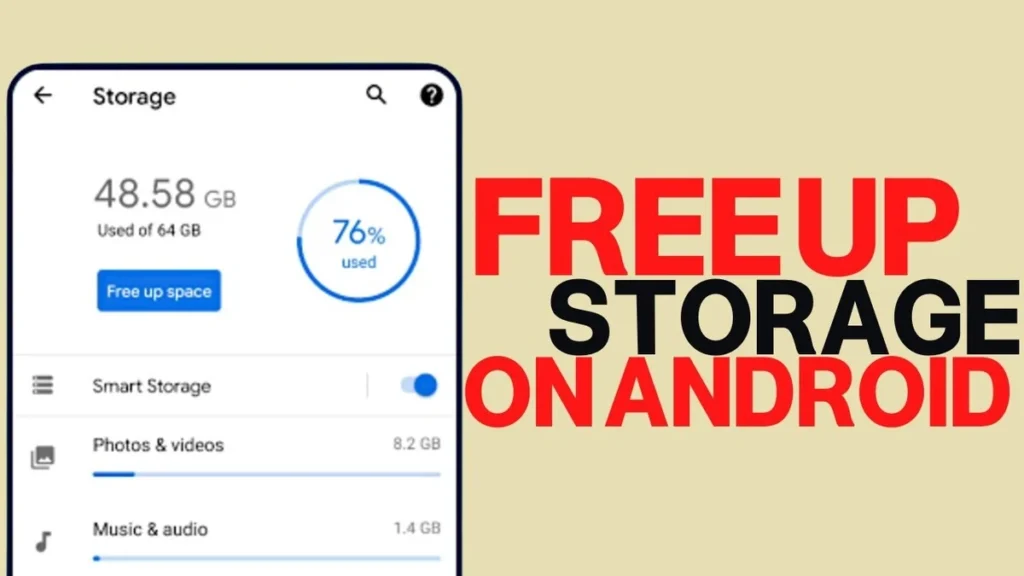
ممکن است فایل هایی وجود داشته باشند که بدون اینکه به آنها نیازی داشته باشید، فضا اشغال کنند. برای مثال، معمولاً روال کار این است که برای لحظات خاصی مکالمهها را ضبط کنید، اما اکنون تنها کاری که آنها انجام میدهند اشغال کردن فضا است، که دیگر به آنها نیازی نیست.
همین اتفاق میتواند برای فیلمها یا موسیقیهایی که دیگر به آنها گوش نمیدهید نیز بیفتد و میتوانید آنها را حذف کنید تا فضایی را که واقعاً به آن نیاز دارید در اختیار داشته باشید. حتی این مورد میتواند در مورد والپیپرها یا آهنگهای قدیمی که دیگر استفاده نمیکنید صدق کند.
به تنظیمات و سپس به فضای ذخیرهسازی بروید تا ببینید چقدر فضا دارید و برای چه چیزی از آن استفاده میکنید تا ایده بهتری درباره مواردی که میتوانید حذف کنید و دیگر استفاده نمیکنید، داشته باشید.
این واقعیت که شما برای مدت طولانی همه چیزهایی را که روی تلفن خود دارید به خوبی پاک نکرده اید وجود دارد. همین اتفاق میتواند سرعت دستگاه شما را با مشکل مواجه کند که در این صورت به یک خانه تکانی حسابی از فضای ذخیرهسازی نیاز است تا کمکی کرده باشید به عملکرد دستگاههتان.
با همه چیزهایی که اخیراً خواندید، از قبل قدرت لازم را برای آزاد کردن فضای گوشی اندرویدی بدون حذف نصب دارید، بنابراین همه چیز باید به حالت عادی بازگردد، حداقل در مورد حافظه داخلی.
کش خود را پاک کنید
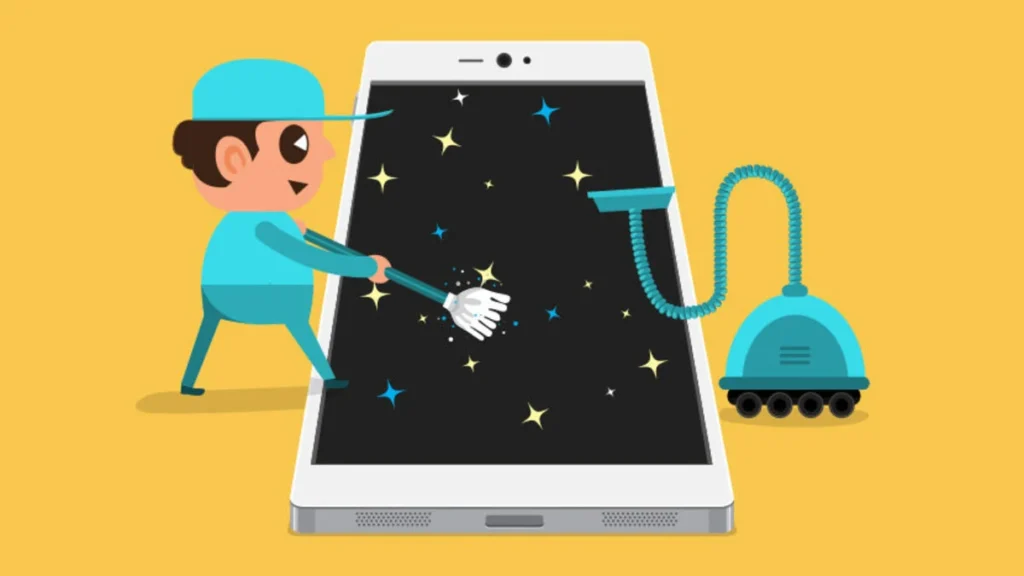
در تلفن اندرویدی، وقتی برنامههای خاصی را در بخش تنظیمات «فضای ذخیرهسازی» انتخاب میکنید، معمولاً گزینه پاک کردن حافظه پنهان یا حذف تمام دادهها را خواهید داشت. پاک کردن حافظه پنهان، فایلهای موقتی مانند سابقه جستجو در YouTube یا Chrome را حذف میکند. با حذف دادهها، حافظه پنهان و سایر اطلاعات ذخیره شده در برنامه، مانند تنظیمات کاربر، پاک میشود. هر دو گزینه حداقل کمی فضا را آزاد می کنند.
در آیفون، بهترین گزینه پاک کردن تاریخچه و دادههای وبسایت در مرورگر سافاری است. این میتواند چند صد مگابایت فضای ذخیره سازی را آزاد کند، البته بسته به استفاده از مرورگر شما دارد. برای Safari، به Settings > Safari > Clear History and Website Data بروید. میتوانید این کار را در سایر مرورگرهای آیفون مانند کروم نیز انجام دهید.
حافظه نهان بخش مهمی از توسعه برنامههای اندرویدی شما است، زیرا به ذخیرهسازی آن دادهها اجازه میدهد تا همه چیز را بسیار روانتر و کارآمدتر کند.
یک برنامه مهم برای پاک کردن حافظه نهان، مرورگر است، زیرا دادههای زیادی جمع میشوند، که پس از مدتی، بازسازی آن راحت است.
اگر از Google Chrome استفاده می کنید، مانند اکثر کاربران، باید بدانید که برای انجام این حذف باید به تنظیمات > حریم خصوصی و امنیت > پاک کردن دادههای مرورگر بروید.
در این مرحله، توصیه میشود تاریخچه مرور را بهعنوان کوکی و دادههای سایت را علاوه بر فایلهای کش و تصاویر علامتگذاری کنید. در بخش Time، تنها کاری که باید انجام دهید این است که روی Delete data کلیک کنید .
همچنین میتوانید کش بقیه برنامهها را با رفتن به تنظیمات > برنامهها > همه برنامهها پاک کنید .اکنون برنامه مورد نظر خود را انتخاب کنید و روی Storage and caches کلیک کنید و سپس روی Clear cache کلیک کنید .فقط حافظه پنهان برنامههایی را پاک کنید که مطمئن هستید میتوانید انجام دهید و باعث اختلال در کار نمیشود.
حذف فایل های قدیمی
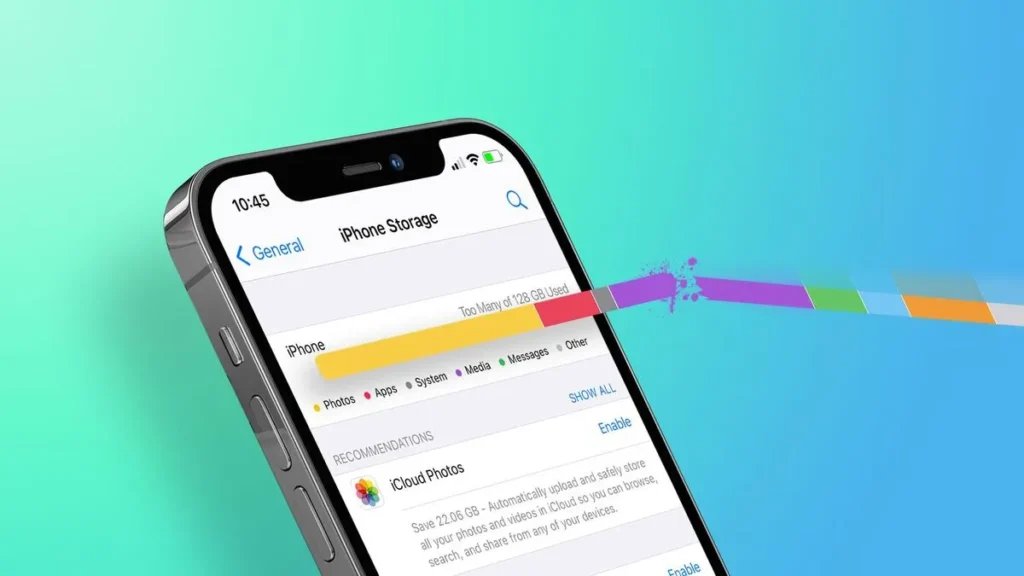
برخی از تلفنها دارای ویژگیهای مدیریت حافظه اضافی هستند. به عنوان مثال، تلفنهای پیکسل Google دارای گزینه «Smart Storage» هستند. هنگامی که این مورد فعال است، که میتوانید با یک سوئیچ جابهجایی در صفحه تنظیمات فضای ذخیرهسازی انجام دهید، تلفن بهطور خودکار عکسها و ویدیوهای پشتیبانگیریشدهای را که بیش از ۶۰ روز از عمرشان میگذرد، حذف میکند. و هنگامی که فضای ذخیرهسازی گوشی تقریباً پر است، به طور خودکار تمام عکس ها و ویدیوهای پشتیبان گیری شده را حذف میکند.
اگر نمیخواهید این کار را انجام دهید، میتوانید به صورت دستی با مراجعه به فهرست دانلود، دانلودهای خود را پاک کنید. این مورد را در برنامه Files در تلفن اندروید یا آیفون یا برنامه My Files در تلفن های Samsung Galaxy پیدا خواهید کرد.
یا میتوانید یک برنامه جداگانه را باز کنید و فایلهایی را که دانلود کرده است حذف کنید، مانند آهنگهای دانلود شده در برنامه موسیقی Google Play.
همچنین به پاک کردن iMessages قدیمی یا حداقل هر پیوست بزرگ مرتبط با آنها در ایجاد فضای مازاد کمک میکند. در صفحه ذخیرهسازی آیفون، میتوانید روی «بازبینی پیوستهای بزرگ» کلیک کنید، که فهرستی از بزرگترین پیوستهای ذخیرهشده در تلفنتان را به شما ارائه میدهد. آنچه را که دیگر نیاز ندارید حذف کنید.
همچنین میتوانید با تغییر تنظیمات خود در فضا صرفهجویی کنید تا پیامها بهجای همیشه برای یک سال یا فقط 30 روز ذخیره شود.
برنامه های خود را کاهش دهید
همانطور که قبلاً ذکر شد، صفحه ذخیرهسازی گوشی شما دقیقاً به شما نشان میدهد که هر یک از برنامههای شما چقدر از فضای ذخیرهسازی استفاده میکند، همراه با آخرین باری که از برنامه استفاده کردهاید.
فقط کافیست فکر کنید که یک برنامه دیگر ارزش ذخیره کردن را دارد؟ فقط روی آن ضربه بزنید تا حذف شود، یا در عوض آن را خاموش کنید. Off-load کردن برنامه را حذف میکند، اما اسناد و دادههای مربوط به آن را نگه میدارد و اغلب بیش از نیمی از فضایی را که برنامه اشغال کرده بود، آزاد میکند.
اگر بعداً تصمیم گرفتید که میخواهید از همه دادهها استفاده کنید، میتوانید برنامه را دوباره رایگان دانلود کنید و از جایی که آن را متوقف کردید ادامه دهید.
با بررسی خودکار فضای دانلود شده، فضا را آزاد کنید
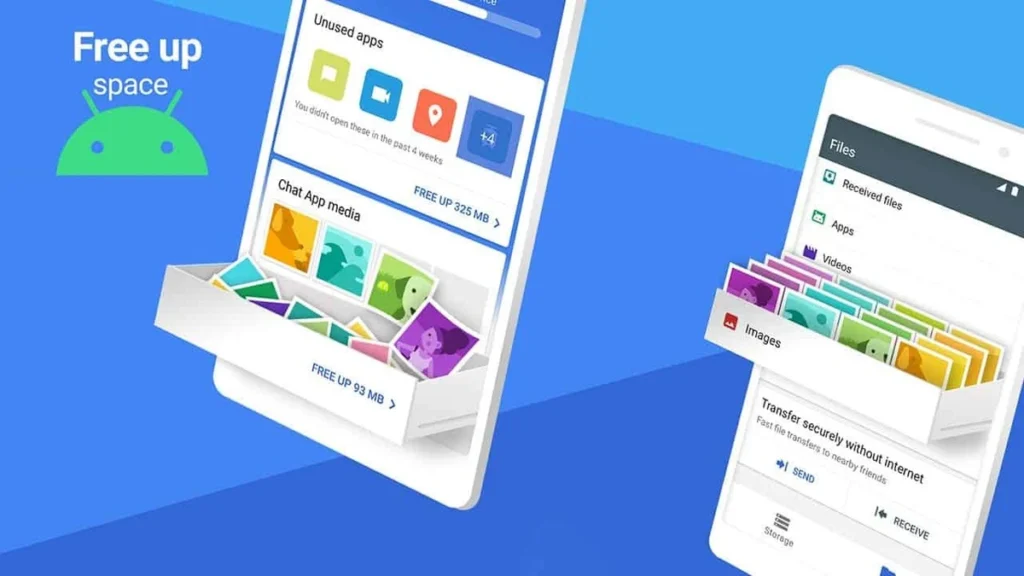
ممکن است ندانید که برخی از رسانههای اجتماعی و برنامههای پیامرسان هر چیزی را که بر روی دستگاهتان دریافت میکنید، دانلود میکنند. این عملکرد اغلب باعث پر شدن فضا با فایلهایی میشوند، که واقعاً به آنها نیاز ندارید.
یکی از این برنامهها واتساپ است که عکسها و ویدیوهایی را که برای شما ارسال میکنند در صورت پیکربندی برای این کار ذخیره میکند. اگر میخواهید این وضعیت را برعکس کنید، باید وارد اپلیکیشن پیام رسان شوید، به تنظیمات > چتها بروید و سپس ذخیره عکسها را غیرفعال کنید.
سایر برنامهها مانند فیس بوک، اینستاگرام یا اسنپ چت نیز این اطلاعات را ذخیره میکنند، بنابراین توصیه میشود همین عملکرد را غیرفعال کنید.
با غیرفعال کردن برنامه ها فضا را آزاد کنید
در حالت عادی وقتی برنامهای را دوست ندارید، آن را حذف میکنید و تمام، نه فضا میگیرد و نه برای باز شدن وجود دارد. اما برنامههای خاصی وجود دارند که روی بسیاری از مدلهای موبایل اندرویدی از پیش نصب شدهاند، که نمیتوان آنها را حذف کرد، زیرا سازنده آن را چنین در نظر گرفته است.
اگر نمیتوانید آنها را حذف کنید، راهی وجود دارد که میتوانید تأثیر آنها را بر روی تلفن هوشمند خود به حداقل برسانید، مخصوصاً در مورد فضای ذخیره سازی. کاری که میتوانید انجام دهید این است که آنها را غیرفعال کنید.
غیرفعال کردن از اجرای آنها در پسزمینه جلوگیری میکند و میزان فضای ذخیرهسازی را که میتوانند اشغال کنند، چه معمولی و چه حافظه پنهان، محدود میکند. علاوه بر این، آنها به روزرسانی دریافت نخواهند کرد، بنابراین در هر زمانی رشد نخواهد کرد.
سادهترین کار، اگرچه فقط در برخی از اندرویدها کار میکند، این است که انگشت خود را روی برنامهای که میخواهید غیرفعال کنید نگه دارید و هنگامی که علامت گزینهها ظاهر شد، روی Deactivate کلیک کنید.
همچنین میتوانید به Settings > Applications > All applications بروید وبرنامه مورد نظر خود را انتخاب کنید و سپس بر روی Disable یا Deactivate as نوشته شده کلیک کنید.
نتیجه
با توجه به بررسی که انجام شد و روشهایی که برای شما کاربران عزیز مطرح شد مطمئن باشید که دیگر با مشکل فضای ذخیرهسازی روبرو نخواهید شد. اگر هم با این پیام روبرو شدید دیگر با خواندن این وبلاگ خیلی عالی آن را درست خواهید کرد.
سوالات متداول
چجوری دانلودهای غیر ضروری را برای آزاد شدن بیشتر فضا حذف کنم؟
شما به راحتی میتوانید از شر تمام دانلودهای ناخواسته در اندروید خود خلاص شوید. مکانیابی فایلها میتواند مشکل باشد، اما ما به شما نشان خواهیم داد که چگونه آنها را پیدا و حذف کنید.
مرحله ۱: برنامه Files را در تلفن خود باز کنید.
مرحله ۲: در پایین صفحه بر روی دکمه Clean کلیک کنید.
مرحله ۳: دو گزینه ارائه میشود: فایلهای ناخواسته یا حذف فایلهای دانلود.
مرحله ۴: میتوانید روی See junk files یا Select files کلیک کنید تا تصمیم بگیرید کدامیک را میخواهید حذف کنید.
مرحله ۵: یک بار دکمه Clear یا Delete را فشار دهید و اگر سیستم از شما خواست این کار را انجام دهید یک بار دیگر.
چقدر فضای خالی برای اندروید توصیه می شود؟
توصیه میکنیم حداقل 1 گیگابایت فضای ذخیرهسازی رایگان در دستگاه خود داشته باشید تا مطمئن شوید که میتوانید بهروزرسانیها و پیوستها را بدون مشکل دانلود کنید.
به طور معمول، برنامه های جداگانه می توانند بین 40 مگابایت تا 1 گیگابایت حافظه تلفن استفاده کنند. اگر پیشبینی میکنید فقط چند برنامه کلیدی و بازی عجیب را دانلود کنید، فضای ذخیرهسازی 5 گیگابایتی باید زیاد باشد. اگر یک گیمر حرفه ای هستید و قصد دارید بیش از 200 برنامه و بازی بزرگ دانلود کنید، به 50 گیگابایت حافظه تلفن نیاز دارید.
بیشترین مصرف حافظه در اندروید کدام برنامهها هستند؟
برنامههای زیادی در گوشی ما وجود دارد که حافظه را مصرف میکنند. برنامههای روزانه مانند کروم، فیس بوک، واتس اپ، اینستاگرام، موسیقی یوتیوب از حافظه زیادی استفاده میکنند. اما حجم کاربردی آنها ممکن است برای کاربران مختلف متفاوت باشد.